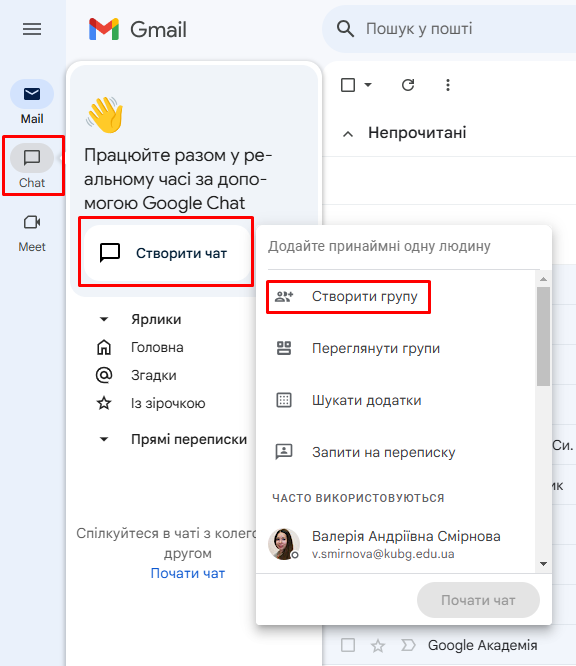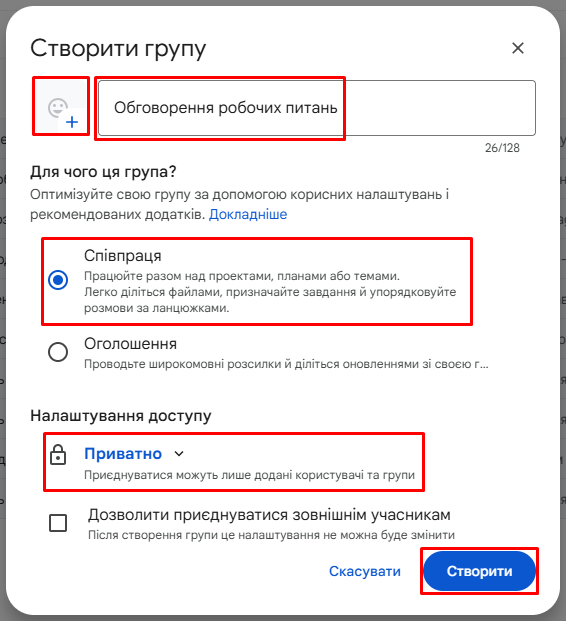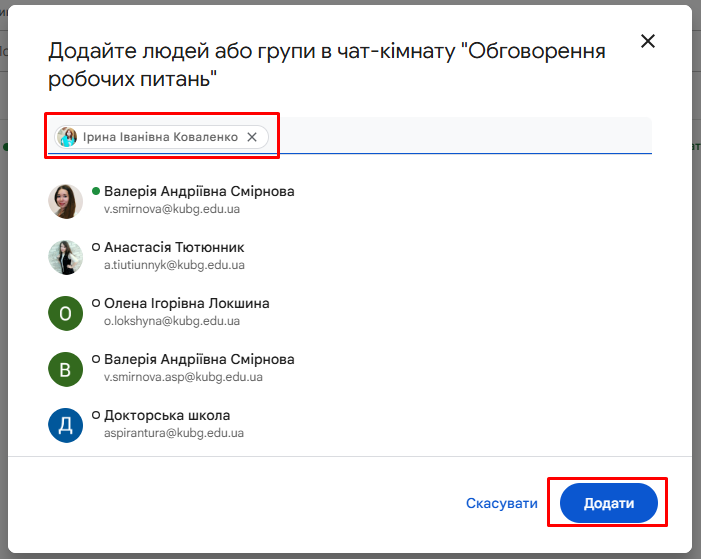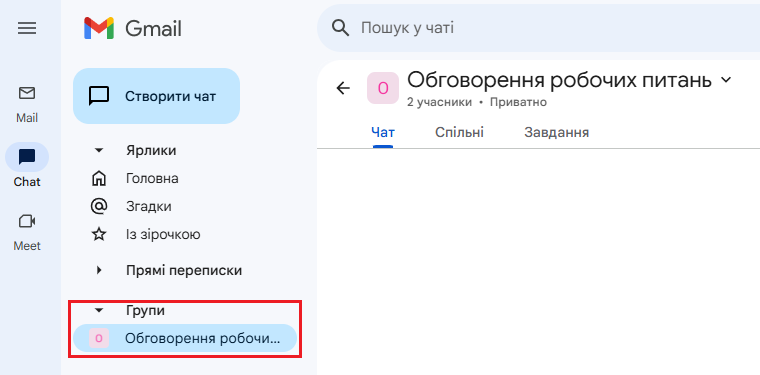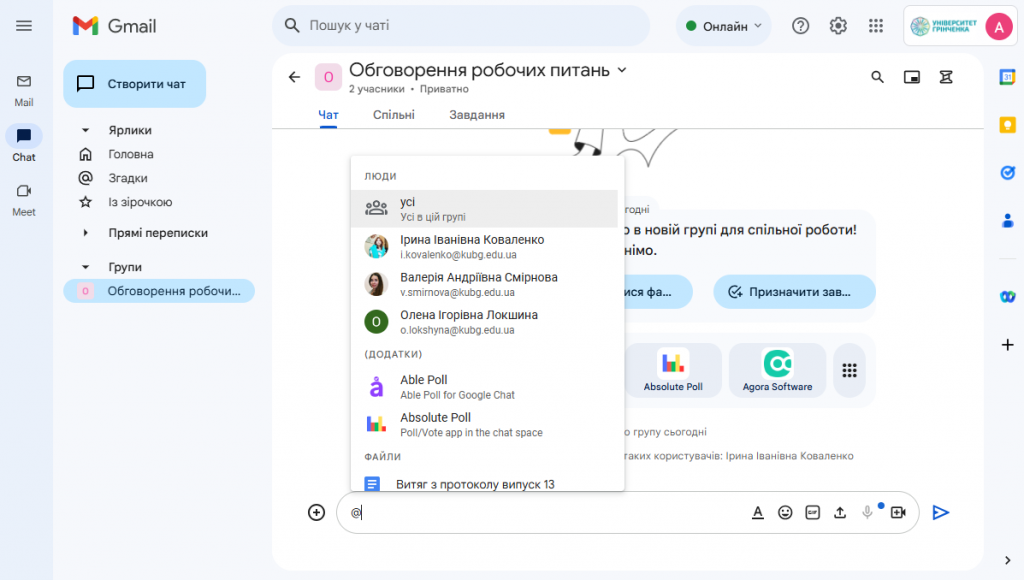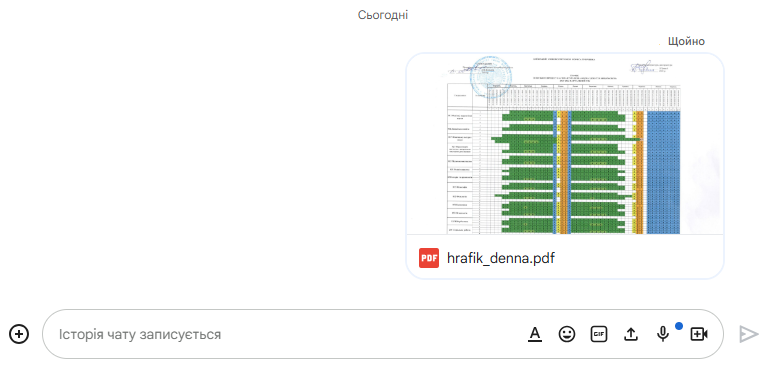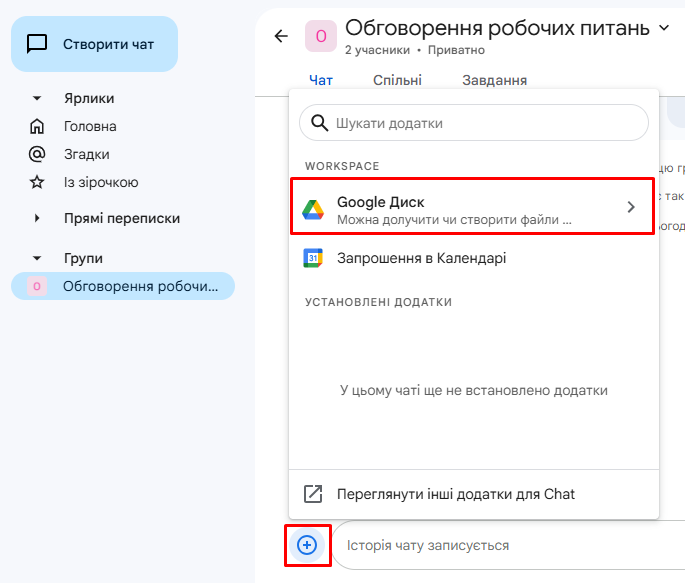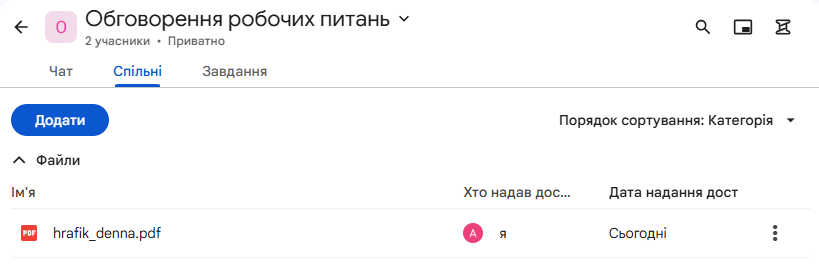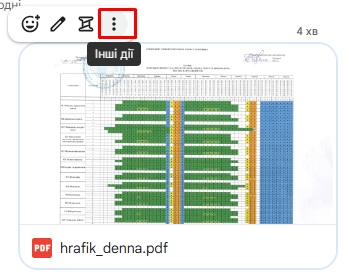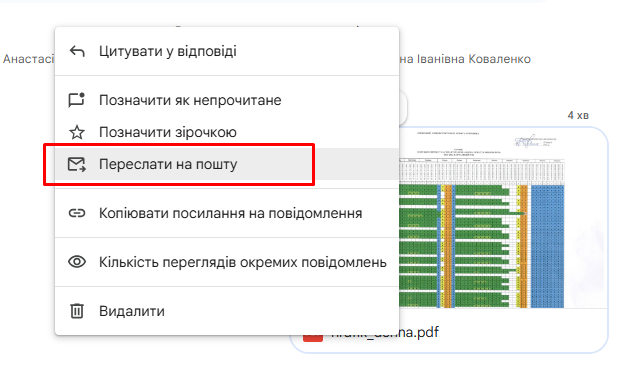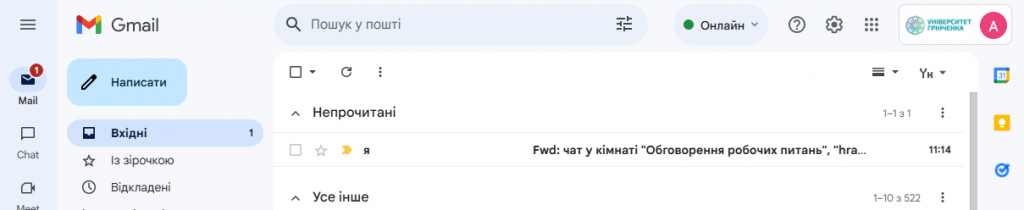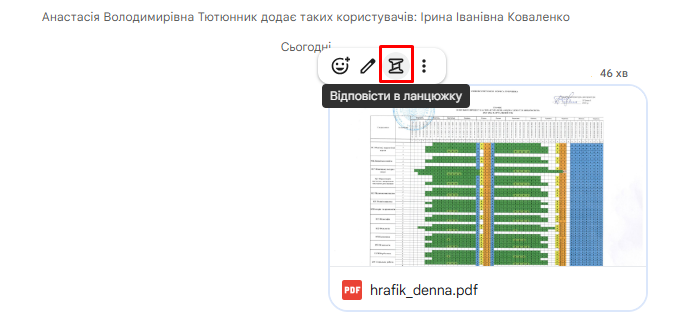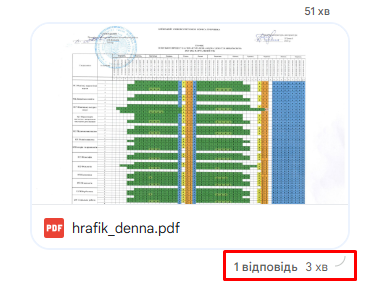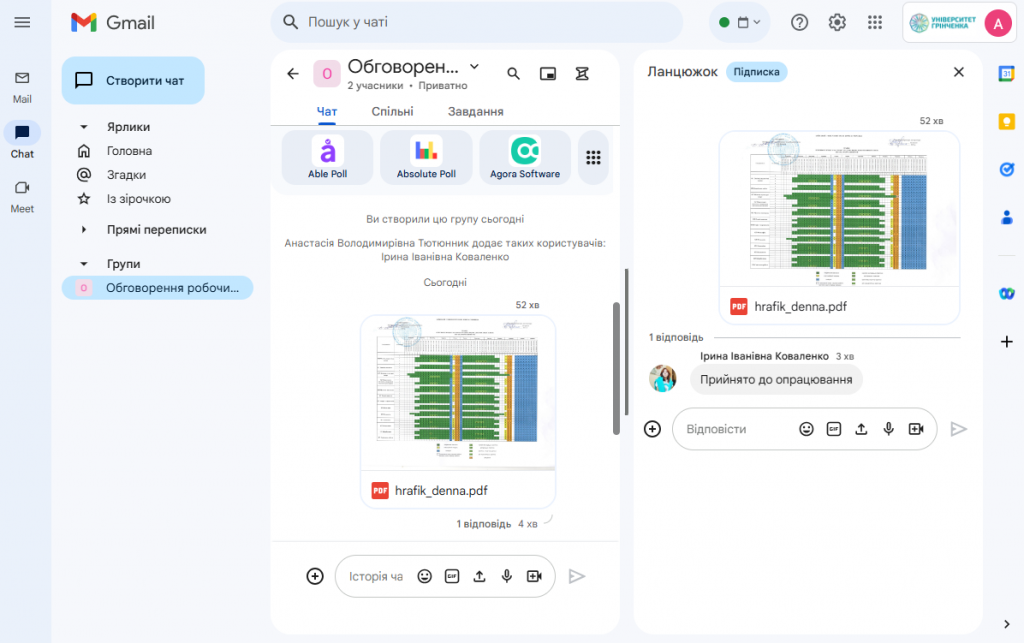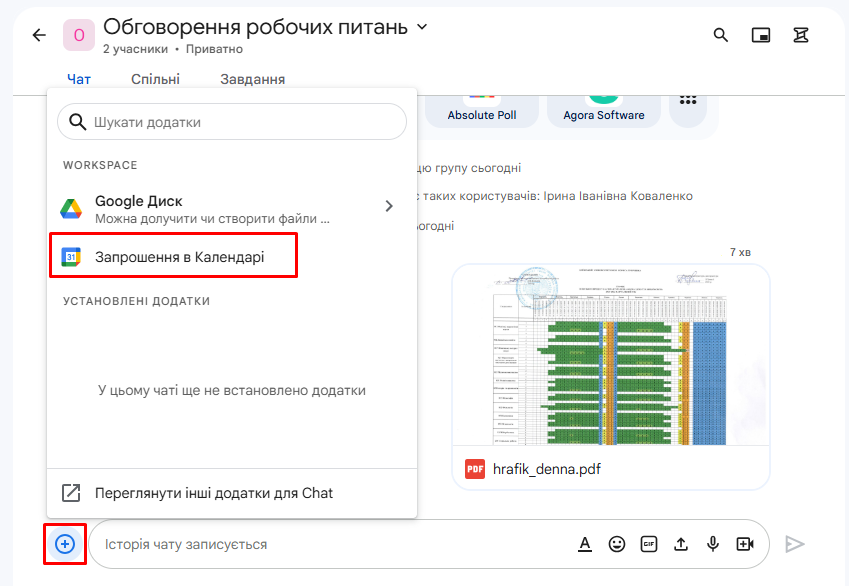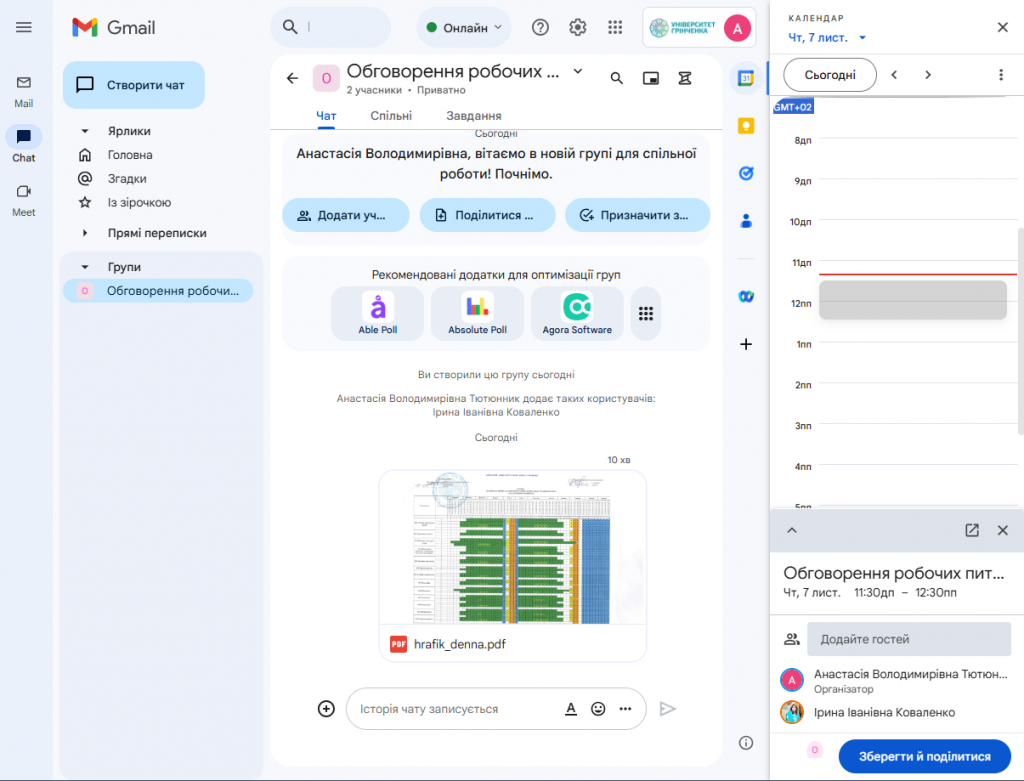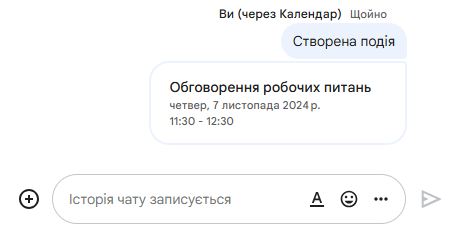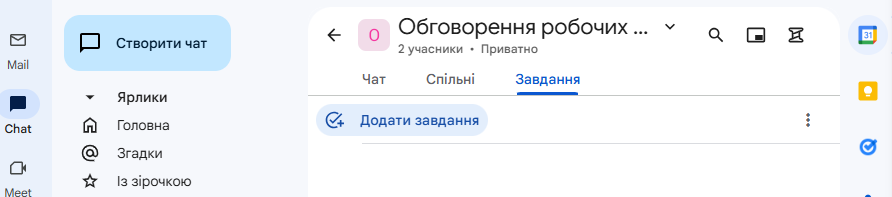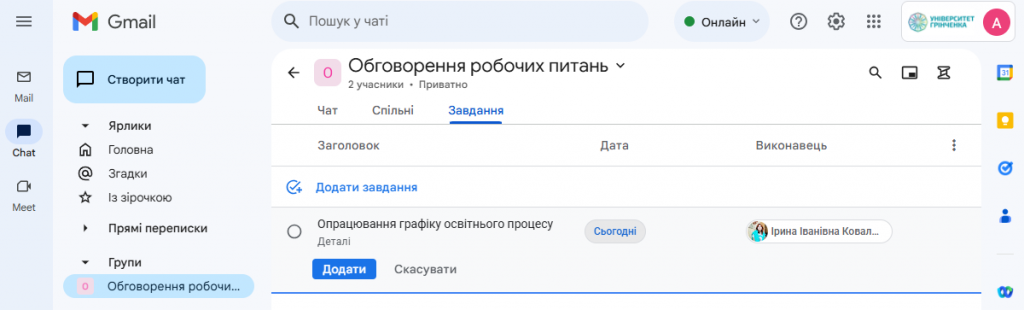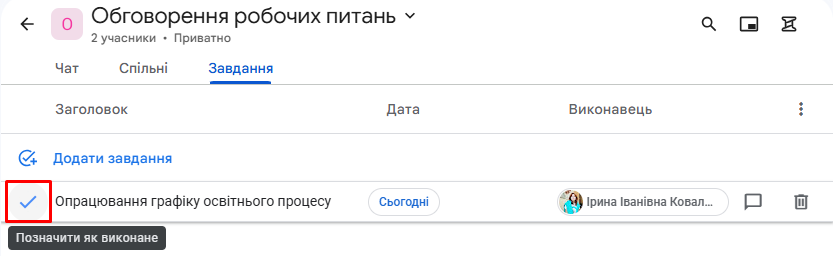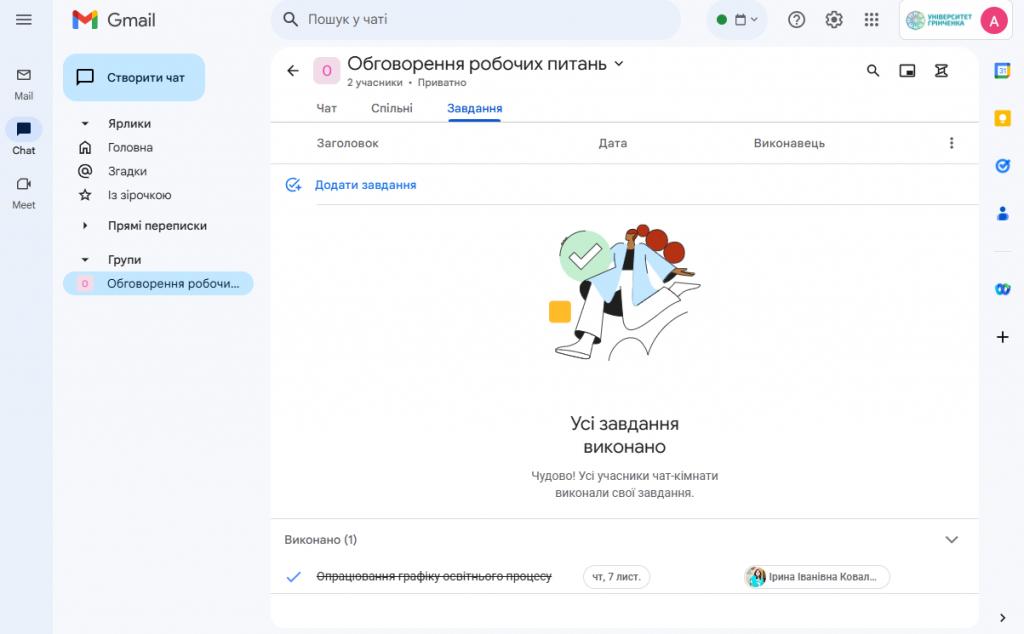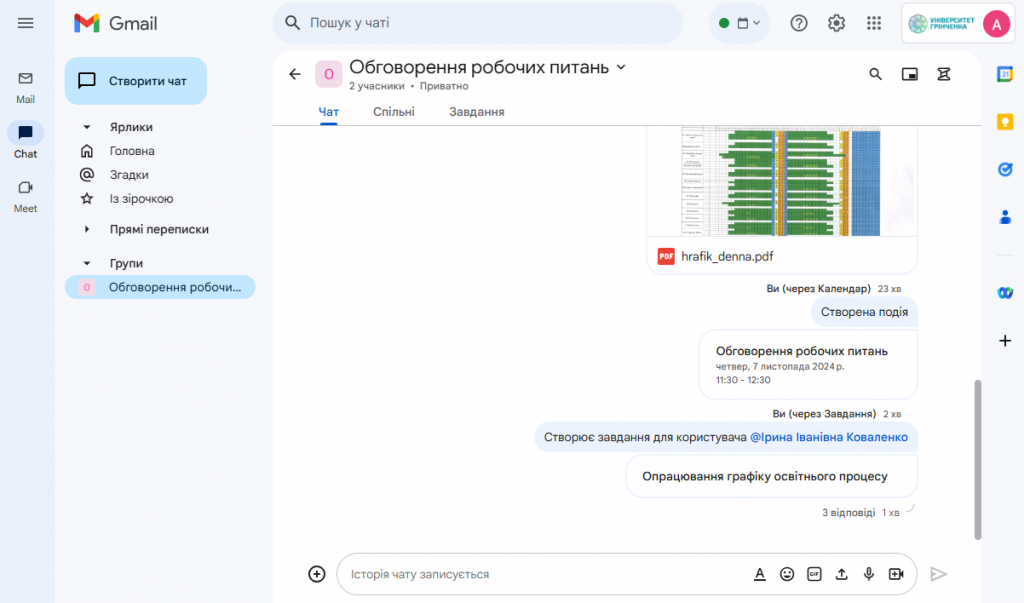Для того, щоб створити групу у пошті Gmail, натисніть «Створити чат» на вкладці «Chat» та виберіть опцію «Створити групу».
Вкажіть для чого створюється група: для співпраці чи здійснення розсилки.
Для комунікації зі студентами, колегами виберіть “Співпраця”. Далі додайте назву групи, виберіть смайлик для її відображення, якщо потрібно, та вкажіть тип її приватності.
Для додавання учасників до групи натисніть “Керувати учасниками”.
Вкажіть ім’я або адресу електронної пошти користувачів, яких потрібно додати до цієї групи.
Ця група відображатиметься у лівому боковому меню.
Відмітка конкретного користувача в групі
Для швидшого реагування на повідомлення можна відмітити конкретного користувача у повідомленні. Для цього наберіть на клавіатурі “@”, а потім ім’я користувача або виберіть його зі спливаючого списку.
Спільний доступ до файлів у групі
Для завантаження файлу в груповий чат натисніть на іконку зі стрілкою вгору в нижній частині екрана в груповому чаті та натисніть на кнопку надсилання повідомлення.
Також можливе створення та додавання файлів з Google Диску. Для додавання файлу з Google диску у груповому чаті натисніть на “+” ліворуч від рядка повідомлення, виберіть Goodle Диск та потрібний файл на ньому.
Для того, щоб переглянути всі додані файли групового чату, виберіть у верхній частині екрану вкладку «Спільні».
За потреби можливо переслати потрібний файл з групи на пошту. Для цього наведіть курсор на надісланий файл та у спливаючому меню натисніть на три крапки і виберіть варіант “Переслати на пошту”.
Ланцюжок повідомлень у групах
Для того, щоб відповісти на повідомлення в ланцюжку групи, наведіть курсор на потрібне повідомлення та натисніть “Відповісти у ланцюжку”.
Для перегляду відповідей у ланцюжку натисніть під потрібним повідомленням на напис з кількістю відповідей.
Додавання події календаря до групи
Для того, щоб додати подію до групи, натисніть на “+” ліворуч від рядка повідомлення та виберіть “Запрошення в Календарі”.
Далі вкажіть назву події, час, її учасників та додайте відеоконференцію (якщо зустріч буде онлайн) і натисніть “Зберегти й поділитися”.
Після збереження події на пошти учасників прийде запрошення на зустріч та інформація про цю подію буде опублікована в групі зустрічі.
Додавання та призначення завдань у групах
Для того, щоб створити завдання, перейдіть на вкладку «Завдання» у верхній частині екрану.
Натисніть «Додати завдання». Під час створення завдання задайте назву, деталі (за потреби), дату та виконавця цього завдання та натисніть «Додати».
Як тільки завдання буде виконано, його можна помітити виконаним.
Після цього завдання будуть розділені на дві частини: поточні та виконані.
Всі дії з файлами, завданнями та подіями записуються в історію чату.